IDEA是Java开发利器,Spring Boot是Java生态中最流行的微服务框架,docker是时下最火的容器技术,那么它们结合在一起会产生什么化学反应呢?
# 开发前准备
1、Docker安装
可以参考:https://docs.docker.com/install/
2、配置docker远程连接端口
vi /usr/lib/systemd/system/docker.service
找到 ExecStart,在最后面添加 -H tcp://0.0.0.0:2375,如下图所示
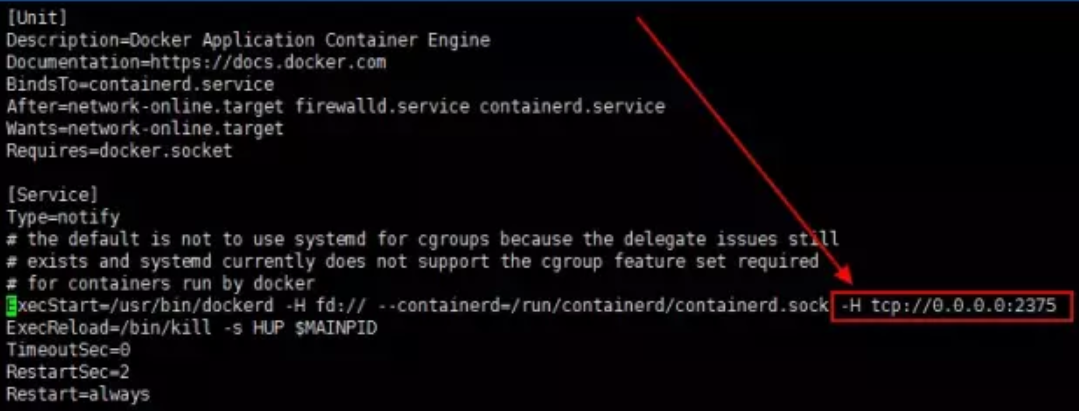
3、重启docker
systemctl daemon-reload
systemctl start docker
4、开放端口
firewall-cmd --zone=public --add-port=2375/tcp --permanent
5、Idea安装插件,重启
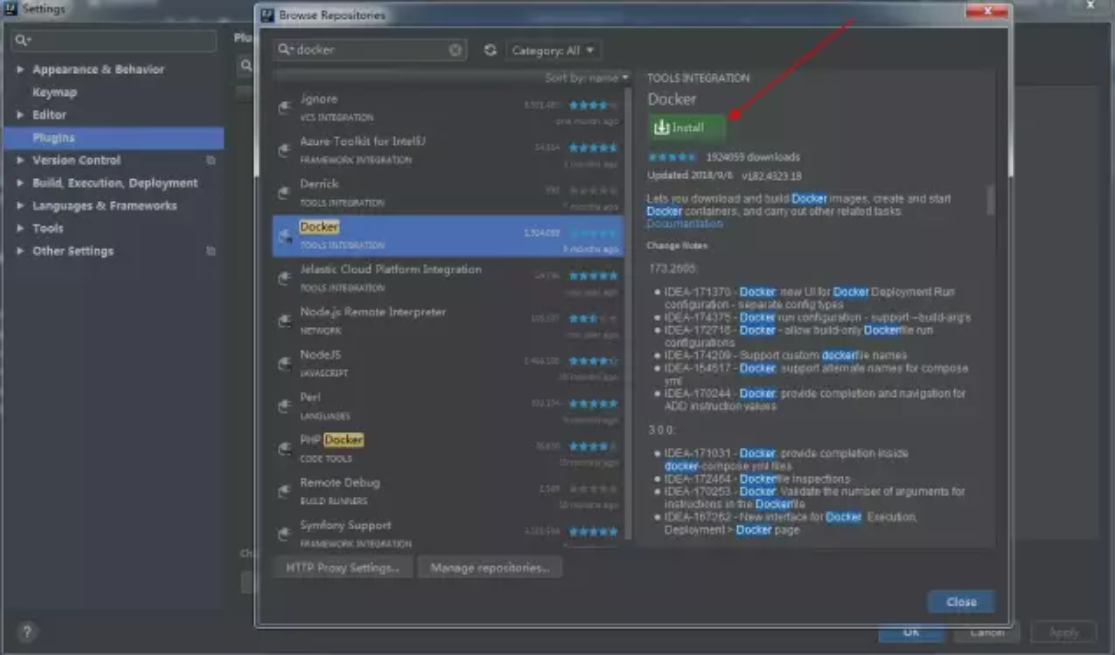
6、连接远程docker
编辑配置
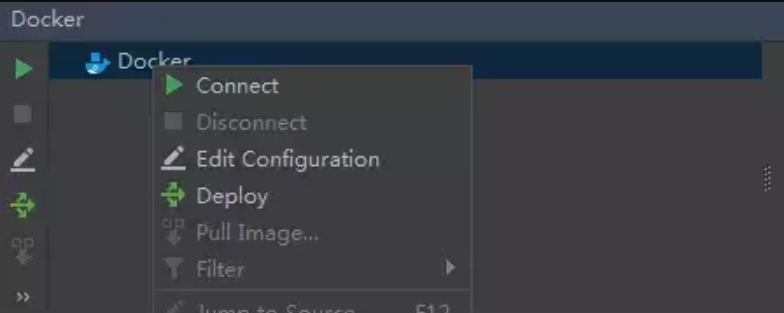
填远程docker地址
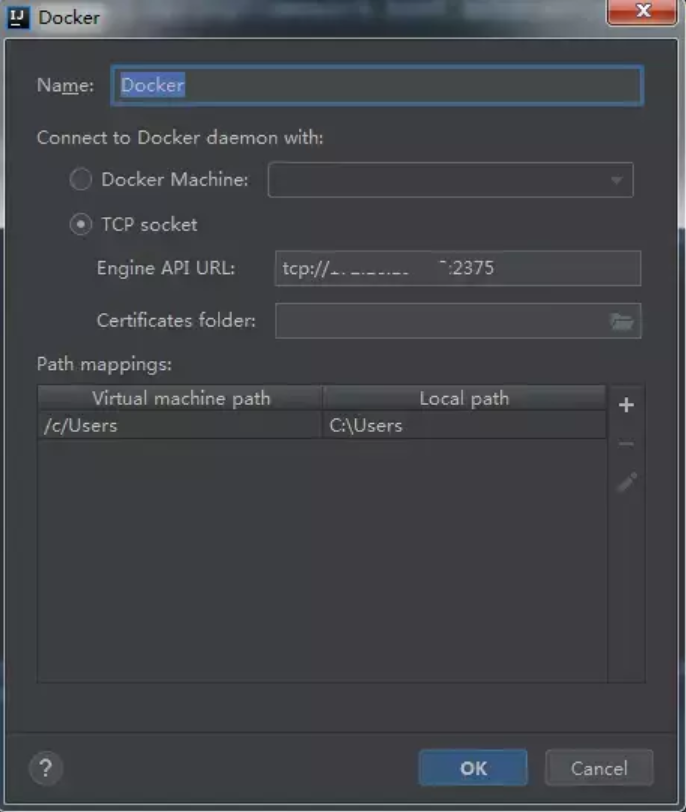
连接成功,会列出远程docker容器和镜像
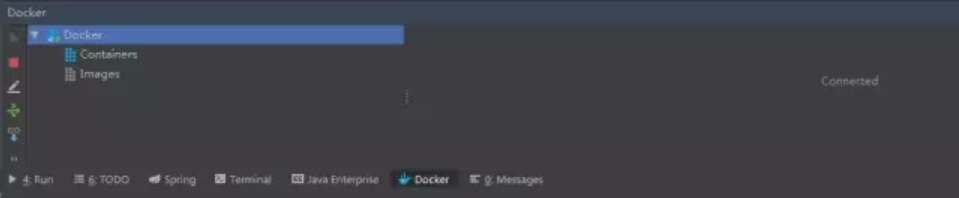
# 新建项目
创建Spring Boot项目,项目结构图
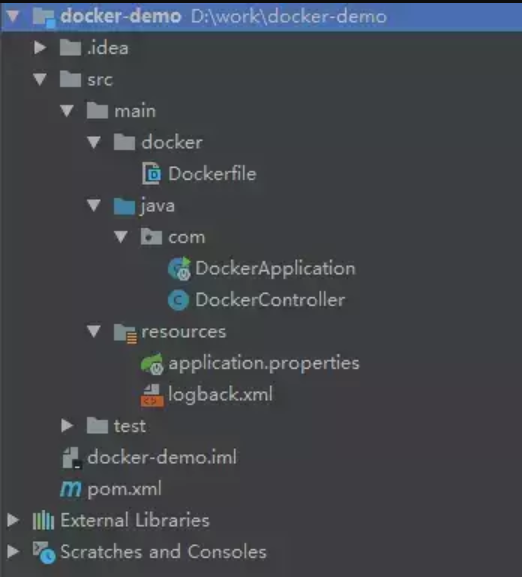
1、配置pom文件
<?xml version="1.0" encoding="UTF-8"?> <project xmlns="http://maven.apache.org/POM/4.0.0" xmlns:xsi="http://www.w3.org/2001/XMLSchema-instance" xsi:schemaLocation="http://maven.apache.org/POM/4.0.0 http://maven.apache.org/xsd/maven-4.0.0.xsd"> <modelVersion>4.0.0</modelVersion> <groupId>docker-demo</groupId> <artifactId>com.demo</artifactId> <version>1.0-SNAPSHOT</version> <parent> <groupId>org.springframework.boot</groupId> <artifactId>spring-boot-starter-parent</artifactId> <version>2.0.2.RELEASE</version> <relativePath /> </parent> <properties> <project.build.sourceEncoding>UTF-8</project.build.sourceEncoding> <project.reporting.outputEncoding>UTF-8</project.reporting.outputEncoding> <docker.image.prefix>com.demo</docker.image.prefix> <java.version>1.8</java.version> </properties> <build> <plugins> <plugin> <groupId>org.springframework.boot</groupId> <artifactId>spring-boot-maven-plugin</artifactId> </plugin> <plugin> <groupId>com.spotify</groupId> <artifactId>docker-maven-plugin</artifactId> <version>1.0.0</version> <configuration> <dockerDirectory>src/main/docker</dockerDirectory> <resources> <resource> <targetPath>/</targetPath> <directory>${project.build.directory}</directory> <include>${project.build.finalName}.jar</include> </resource> </resources> </configuration> </plugin> <plugin> <artifactId>maven-antrun-plugin</artifactId> <executions> <execution> <phase>package</phase> <configuration> <tasks> <copy todir="src/main/docker" file="target/${project.artifactId}-${project.version}.${project.packaging}"></copy> </tasks> </configuration> <goals> <goal>run</goal> </goals> </execution> </executions> </plugin> </plugins> </build> <dependencies> <dependency> <groupId>org.springframework.boot</groupId> <artifactId>spring-boot-starter-web</artifactId> </dependency> <dependency> <groupId>org.springframework.boot</groupId> <artifactId>spring-boot-starter-test</artifactId> <scope>test</scope> </dependency> <dependency> <groupId>log4j</groupId> <artifactId>log4j</artifactId> <version>1.2.17</version> </dependency> </dependencies> </project>
2、在src/main目录下创建docker目录,并创建Dockerfile文件
FROM openjdk:8-jdk-alpine ADD *.jar app.jar ENTRYPOINT ["java","-Djava.security.egd=file:/dev/./urandom","-jar","/app.jar"]
3、在resource目录下创建application.properties文件
logging.config=classpath:logback.xml logging.path=/home/developer/app/logs/ server.port=8990
4、创建DockerApplication文件
@SpringBootApplication public class DockerApplication { public static void main(String[] args) { SpringApplication.run(DockerApplication.class, args); } }
5、创建DockerController文件
@RestController public class DockerController { static Log log = LogFactory.getLog(DockerController.class); @RequestMapping("/") public String index() { log.info("Hello Docker!"); return "Hello Docker!"; } }
6、增加配置
![]()

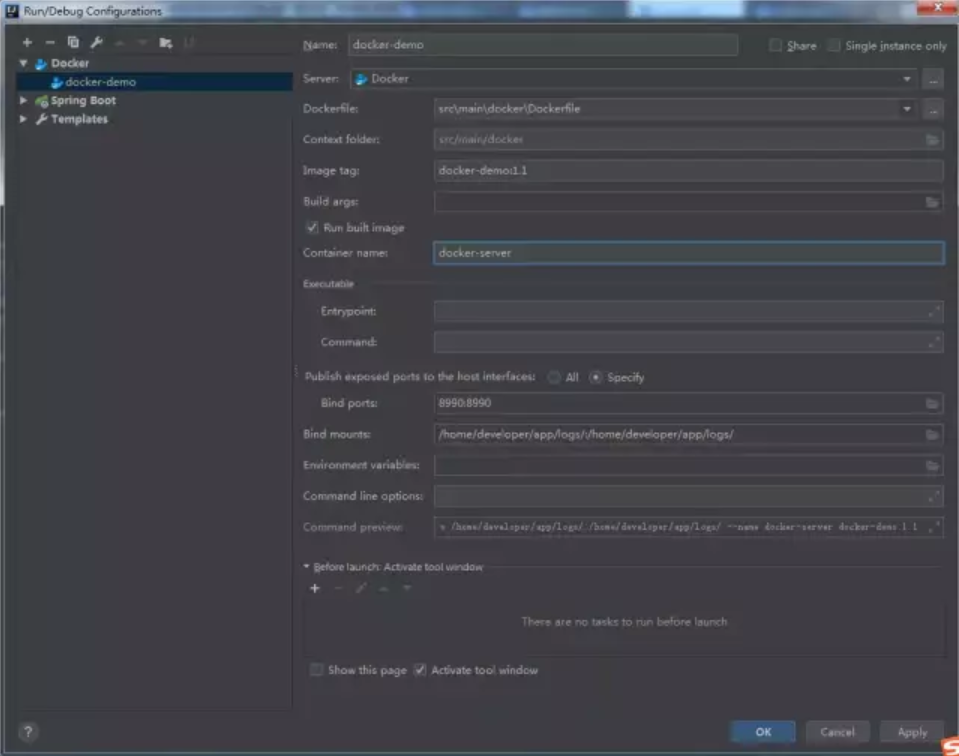
命令解释:
- Image tag : 指定镜像名称和tag,镜像名称为 docker-demo,tag为1.1
- Bind ports : 绑定宿主机端口到容器内部端口。格式为[宿主机端口]:[容器内部端口]
- Bind mounts : 将宿主机目录挂到到容器内部目录中。
格式为[宿主机目录]:[容器内部目录]。这个springboot项目会将日志打印在容器 /home/developer/app/logs/ 目录下,将宿主机目录挂载到容器内部目录后,那么日志就会持久化容器外部的宿主机目录中。
7、Maven打包
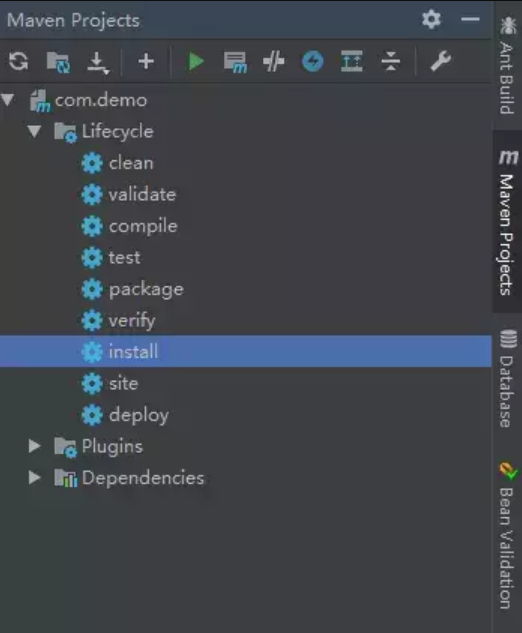
8、运行
![]()
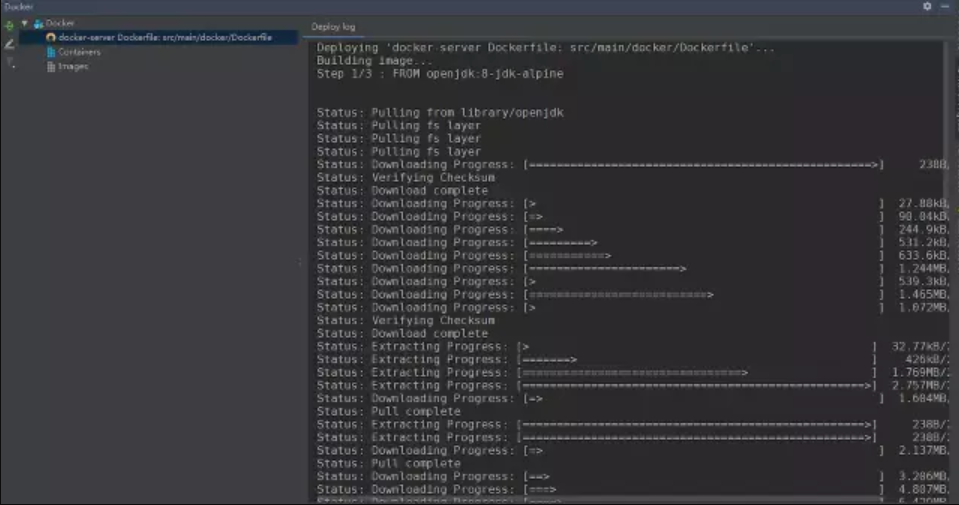
先pull基础镜像,然后再打包镜像,并将镜像部署到远程docker运行
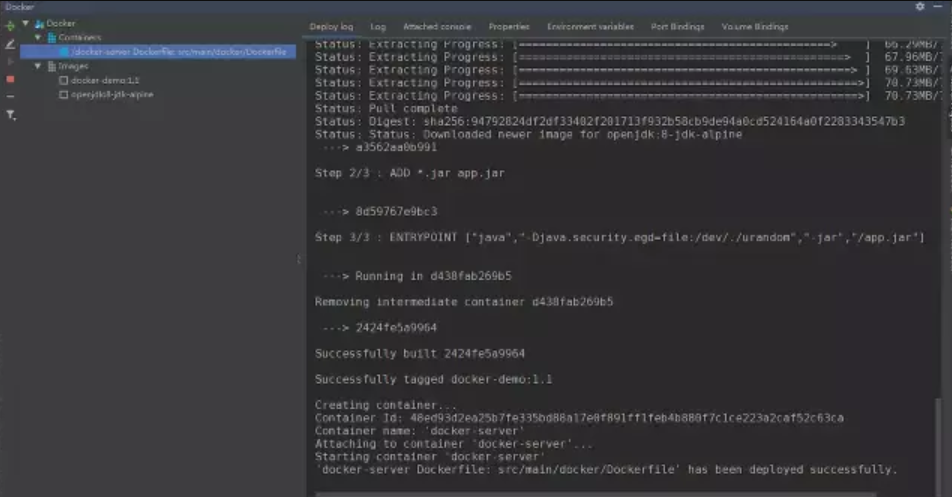
这里我们可以看到镜像名称为docker-demo:1.1,docker容器为docker-server。
9、运行成功
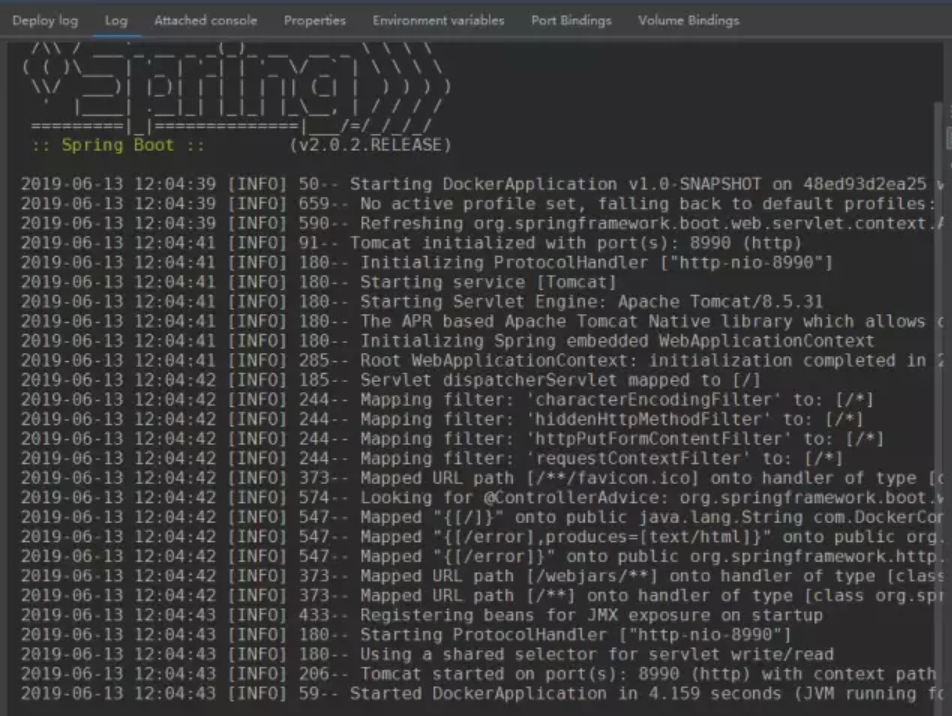
10、浏览器访问
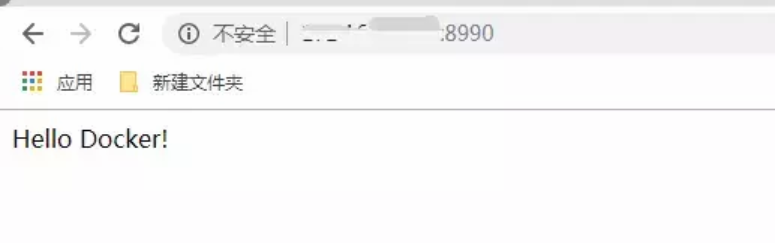
11、日志查看

自此,通过IDEA 部署 Spring Boot 项目到Docker成功!难以想象,部署一个Javaweb项目竟然如此简单方便!